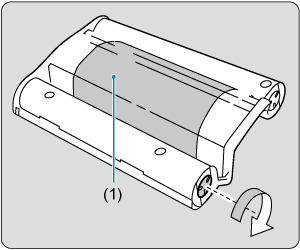準備打印機及打印
按照以下步驟將紙張和墨水匣裝入打印機並進行打印。
-
開啟打印機的電源。
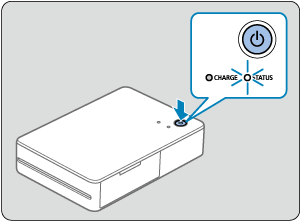
- 按住電源按鈕,直到STATUS指示燈開始閃爍白色。等到指示燈保持亮起。
-
裝入紙張。
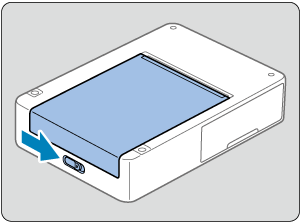
- 滑動鎖定桿以解除鎖定,然後打開紙匣倉蓋。
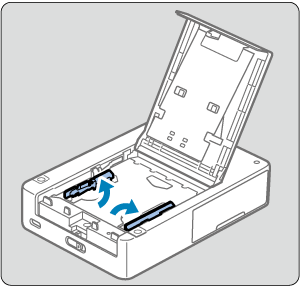
- 掀起紙張導引器。
- 裝入正方形紙張時,請勿掀起紙張導引器。
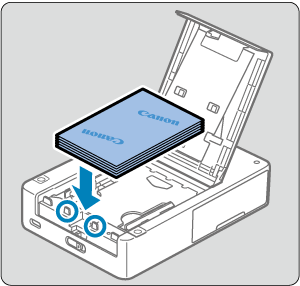
- 將打印面(沒有佳能標誌)朝下裝入紙張(最多10張),注意不要觸摸打印面。
- 將紙張與圓圈部分對齊,而不是與紙匣倉背面對齊。
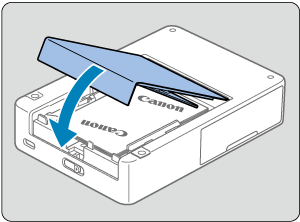
- 關閉紙匣倉蓋。
-
裝入墨盒。
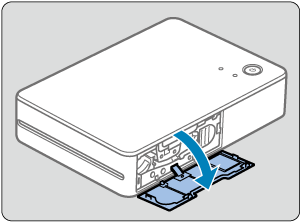
- 打開墨盒倉蓋。
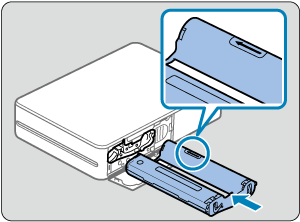
- 將方向正確的新墨匣插入打印機直到其卡入定位。
- 使用與裝入的紙張尺寸相符的墨盒。
-
掃描QR碼連接打印機並註冊。
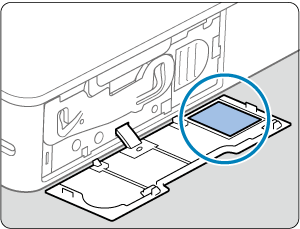
- 按照SELPHY Photo Layout說明,掃描QR碼以連接至打印機並註冊。
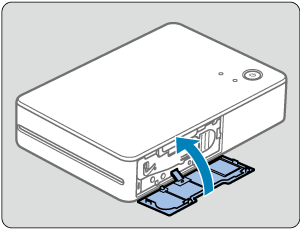
- 關閉墨盒倉蓋。
-
打印。
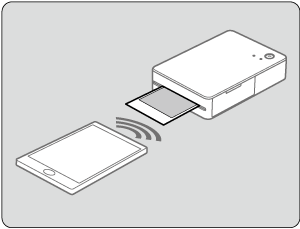
- 從SELPHY Photo Layout打印。
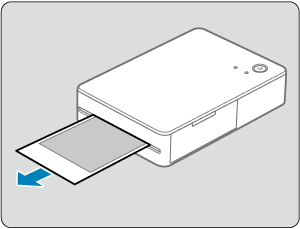
- 打印完成後,取出打印件。
-
關閉打印機。
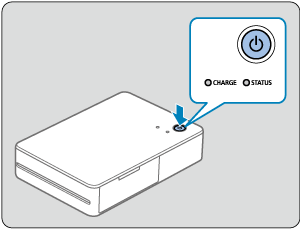
- 使用後,按住電源按鈕,直到STATUS指示燈熄滅。
注意
- 請將打印機放置在桌上或其他平坦、穩固的表面上。切勿將打印機放置在不穩固的或傾斜的表面上。
- 在出紙口為打印件預留足夠的空間。
- 如果您需要再次註冊打印機,例如切換智能手機,則需要QR碼標籤。使用智能手機相機或其他裝置拍照記錄。
注意事項
- 如墨水紙變鬆,請輕輕地轉動鏈輪使其繃緊。請勿觸摸墨水紙(1)。